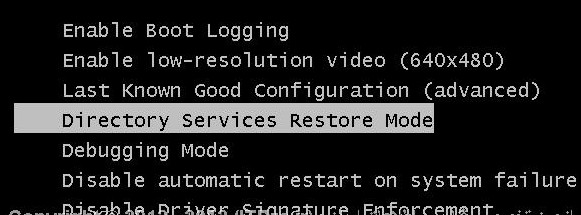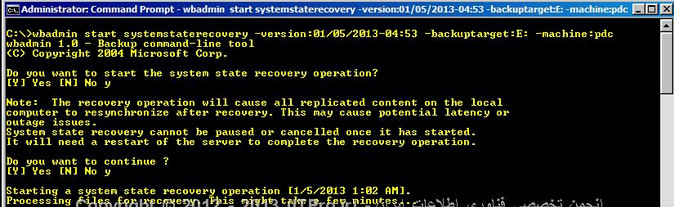عملیات بازگردانی System State
اگر شما صرفا قصد بازگرداندن اطلاعات اکتیودایرکتوری را دارید ، می توانید صرفا System State Backup را بازگردانی کنید. در اینجا بایستی توجه کنید که دیگر این نوع از Backup قادر به بازگردانی سیستم عامل شما نمی باشد بنابراین شما نیاز به وجود یک سیستم عامل سالم برای بازگرداندن اطلاعات System State دارید ، از آنجاییکه Windows Server Backup در حالت Boot و البته در غیر حالت Boot سیستم قادر به بازگردانی اطلاعات System State نیست شما بایستی در اینحالت از ابزار خط فرمانی یا همان wbadmin معروف استفاده کنید ، بازگردانی اطلاعات System State طبیعی است که دشوارتر از بازگردانی کامل یک سیستم است اما اگر با سری ویندوز های سرور قبلی مایکروسافت کار کرده باشید متوجه خواهید شد که تا حدود زیادی به همان روشی انجام می شود که در گذشته انجام می شده است. برای بازگردانی اطلاعات System State به روش زیر عمل کنید :
۱- دامین کنترلر را Restart کنید و در حین عملیات Boot کلید F8 را بزنید تا به شما گزینه Directory Services Restore Mode یا DSRM نمایش داده شود ، این گزینه را انتخاب کرده و با رمز عبور DSRM که در هنگام ایجاد عملیات dcpromo در آخرین مرحله برای سیستم انتخاب کردید وارد سیستم شوید ، طبیعی است که در این حالت اکتیودایرکتوری وجود ندارد که شما بخواهید با کاربران آن وارد سیستم شوید ، همیشه به دانشجویان کلاس تاکید میکنم که رمزی برای DSRM انتخاب کنید که آن را فراموش نکنید ، در اینجا هم فرض را بر این می گذاریم که شما رمز عبور را فراموش نکرده اید و با حالت DSRM وارد سیستم شده اید.
– Command Prompt را باز کرده و دستور زیر را برای نمایش Version نسخه های Backup ای که تهیه کرده اید با ذکر مسیر وارد کنید:
۱
wbadmin get versions -backupTarget:drive_or_share machine:servername
توجه کنید که در اینجا driveorshare مسیری است که Backup شما در آن قرار گرفته است و servername نام ماشینی است که بایستی بازیابی شود. خروجی این دستور بایستی به شکل زیر باشد :
۱
Wbadmin get versions –backuptarget:E:
– از نتیجه ای که در خروجی مشاهده می کنید Backup Version ای که می خواهید برای System State Recovery استفاده کنید را انتخاب کنید . شما System State را بر اساس هر کدام از این Backup ها که در لیست مشاهده می کنید می توانید بازیابی کنید ، برای استفاده در مرحله بعدی (version identifier ( 01272008-15:18 را کپی کنید .
۴- با استفاده از دستور wbadmin و انتخاب backup version ای که در مرحله قبلی دیدید مشابه زیر system state را recover کنید:
۱
wbadmin Start SystemStateRecovery -version:versionid -backupTarget:drive_or_share -machine:servername
۱
wbadmin start systemstaterecovery –version:01/05/2013-04-53 –backuptarget:E: -machine:pdc
– بعد از اینکه عملیات Recovery به درستی انجام شد سرور به شما پیغام می دهد که می خواهد Restart شود . اگر می خواهید یک شیء خاص را با استفاده از روش Authoritative Restore بازگردانی کنید ، reboot نکنید و با استفاده از روش هایی که از ابزار ntdsutil استفاده می شود کار خود را انجام دهید ، در این خصوص در مقاله بعدی بصورت مفصل صحبت خواهیم کرد ، فعلا کاری با سرور نداشته باشید و آن را reboot کنید.
۶- در اینجا سرور شما reboot می شود و تمامی فایل هایی که در Backup گرفته شده وجود دارد بر روی فایل های موجود بر روی سیستم کپی و در واقع replace می شوند . توجه کنید که ممکن است سیستم چندین بار reboot شود ، عملیات reboot برای انجام recovery صحیح از System State یک امر ضروری است و بایستی به درستی انجام شود . تا زمانیکه سرور بصورت کامل بازیابی نشده است شما نمی توانید صفحه ورود به سیستم را مشاهده کنید ، اما به محض رویت logon screen مطمئن باشید عملیات recovery به درستی انجام شده است.
دومین مقاله از سری مقالات Backup گیری از اکتیودایرکتوری نیز به اتمام رسید ، در این دو مقاله شما آموختید که چگونه برنامه Backup گیری از دامین کنترلر ها و همچنین Recovery کردن آنها را طراحی و انجام دهید . این اطلاعات حتی می تواند به شما در جهت ایجاد ساختار دامین کنترلر ها و برنامه ای که شما برای طراحی ساختار هارد دیسک خود دارید نیز کمک کند ، اگر توجه کرده باشید ما برای گرفتن Backup کامل از DC نیاز به یک Volume غیر از Volume ای داشتیم که در آن سستم عامل را نصب کرده ایم ، بنابراین در طراحی ساختار DC بایستی به این نکته توجه کنید که یک پارتیشن جدا برای اینکار در نظر بگیرید. پیشنهاد من به شما برای تهیه Backup از نوع Full Backup می باشد ، همانطور که قبلا نیز اشاره کردیم ، شما با استفاده از این روش ضمن اینکه به سادگی می توانید اطلاعات DC خود را بازگردانی کنید ، می توانید بصورت جداگانه از اطلاعات System State نیز بازگردانی داشته باشید . با استفاده از ساختار Full Backup شما می توانید از اطلاعاتی که به سیستم عامل شما اضافه شده است بصورت Incremental نیز Backup داشته باشید.
در این دو مقاله هدف بیشتر آشنایی با ساختار کارکرد سیستم backup گیری خود ویندوز و بازگردانی اطلاعات توسط همین ابزارها بود ، در مقاله های بعدی به شما آموزش می دهیم که چگونه کاری کنید که بدون نیاز به استفاده از DSRM و یا بازگردانی System State و حتی بدون نیاز به restart کردن سرور بتوانید اطلاعات از دست رفته یا حذف شده را بازگردانی کنید ، در مقاله بعدی بصورت خاص روش بازگردانی یک شیء حذف شده از ساختار اکتیودایرکتور را به شما نمایش خواهیم داد به گونه ای که پس از اینکه عملیات بازگردانی و Replication بین دامین کنترلرها انجام شد این شیء از ساختار حذف نشود